
时间:2018-12-10 14:57:50 来源:www.win10xitong.com 作者:win10
经常进行电脑的设置的时候,会进行服务的相关设置,有的用户在进行服务的设置的时候,发现出现一个delivery optimization服务,并且这个服务经常会占用网速,导致运行电脑的时候会出现卡顿的情况,遇到这样的情况用户表示也不知道怎么办,那么win10delivery optimization服务占用网速怎么解决呢?
1、按住Win+i打开windows 设置,点击更新和安全,右侧点击高级选项。
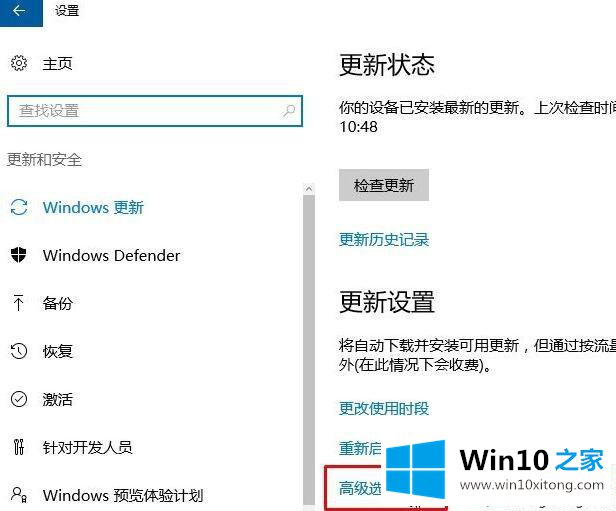
2、win10delivery optimization服务占用网速怎么解决?选中选择如何提供更新,找到并关闭更新来自多个位置,确定。
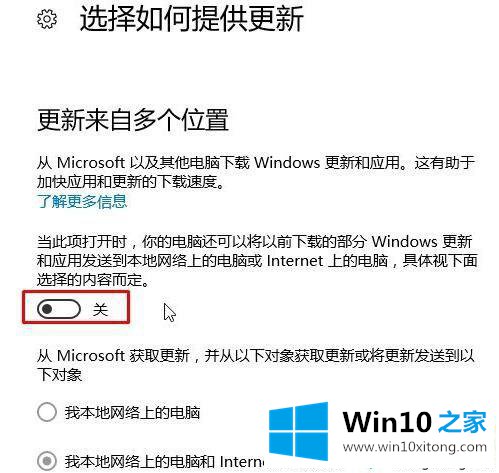
操作完成之后,就能够发现系统中的delivery optimization服务不会出现占用网速的情况,并且可以正常的进行操作设置,如果用户不知道win10delivery optimization服务占用网速怎么解决,需要打开设置的更新相关项进行关闭解决。
上一篇:如何取消Win10护眼模式
下一篇:怎么打开Win10鼠标移动轨迹